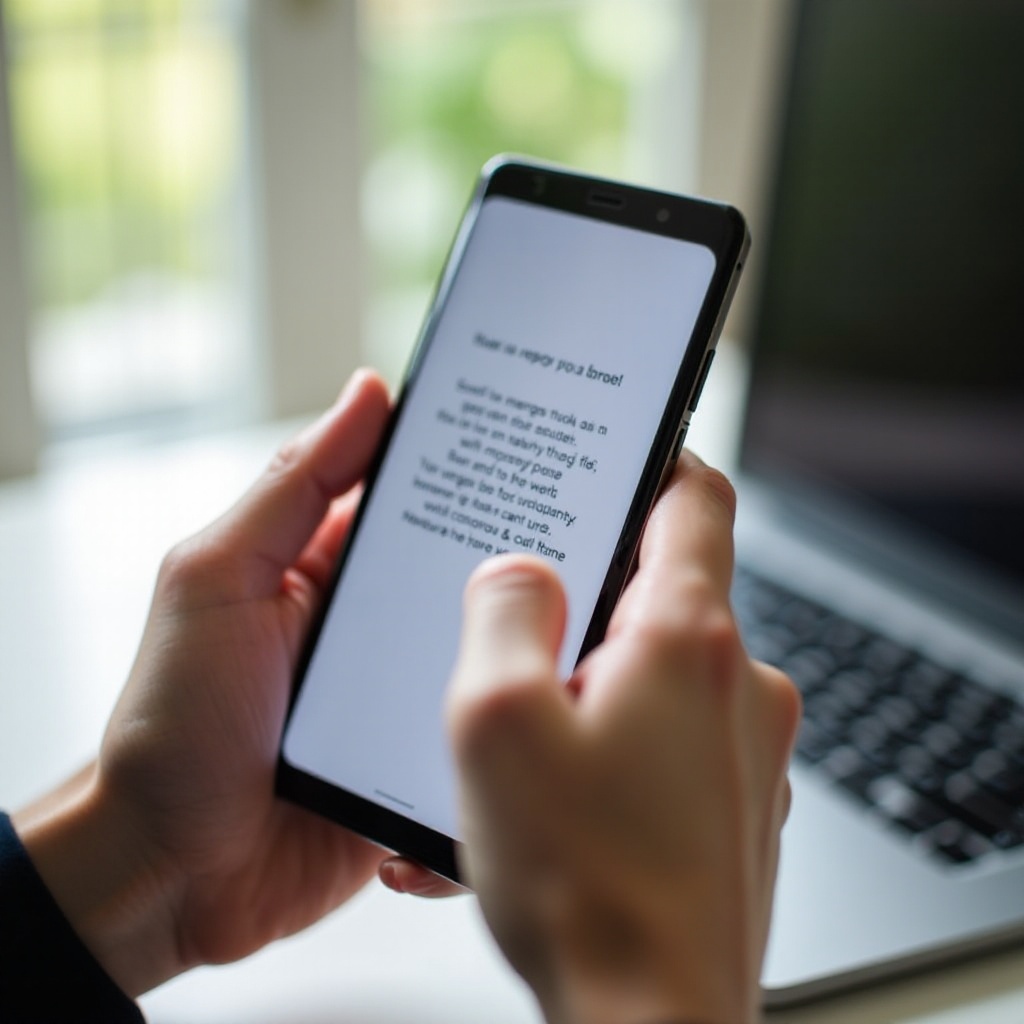Johdanto
Tekniikkaharrastajille ja tavallisille käyttäjille ulkoisen kiintolevyn osiointi on oleellinen taito. Se mahdollistaa kiintolevysi jakamisen erillisiin osiin, mikä helpottaa tiedostojen järjestämistä tehokkaammin tai jopa luoda tilaa eri käyttöjärjestelmille. Osiointi on myös hyödyllistä varmuuskopioiden luomiseen ja arkaluonteisten tietojen eristämiseen. Hallitsemalla tämän prosessin voit parantaa tietojen hallinnan taitojasi ja parantaa laitteesi suorituskykyä. Tämä opas auttaa sinua osioimaan ulkoisen kiintolevysi turvallisesti ja tehokkaasti, olitpa sitten Windowsin tai macOS:n käyttäjä.

Osioinnin ymmärtäminen
Osiointi on käytäntö, jossa kiintolevy jaetaan erillisiin osiin, jotka toimivat riippumattomasti. Jokainen osa tai osio toimii erillisenä loogisena asemana. Tämä järjestelmä on edullinen tietotyyppien tai eri käyttöjärjestelmien eristämiseksi, mikä parantaa sekä turvallisuutta että hallintaa. Osioitu levy johtaa usein nopeampaan tiedonhakuun, vähempään pirstoutumiseen ja yleisesti parantuneeseen suorituskykyyn. Ymmärtäminen, miten osiointi toimii, on ensimmäinen askel kohti ulkoisen tallennuslaitteesi potentiaalin maksimointia.

Ulkoisen kiintolevysi osioinnin edut
Osiointi tarjoaa merkittäviä etuja, ensisijaisesti parantunutta tiedostojen järjestämistä. Erottamalla järjestelmätiedot henkilökohtaisista tiedostoista käyttäjät navigoivat tehokkaammin asemissaan. Erillisten osioiden olemassaolo yksinkertaistaa levynhuoltotehtäviä, minimoiden tietojen menettämisen riskin toimintojen aikana. Osiointi myös vahvistaa turvallisuustoimia; eristetyt osiot suojaavat arkaluonteisia tietoja laajemmista järjestelmäongelmista tai haittaohjelmauhkilta. Lisäksi, jos tarvitaan eri käyttöympäristöjä, osiot voivat tallettaa useita järjestelmiä yhdelle levylle, antaen sujuvia siirtymiä vaarantamatta muita tietovyöhykkeitä.
Ulkoisen kiintolevysi valmistelu osiointiin
Tietojen varmuuskopiointi
Ennen osioinnin aloittamista varmista, että varmuuskopioit kaikki kriittiset tiedot. Tämä vaihe turvaa tiedostosi siltä varalta, että jotain menee pieleen osioinnin aikana.
Oikean osiointimuodon valinta
Valitse osioillesi sopivin tiedostojärjestelmä. Windowsille suositellaan NTFS, kun taas macOS-käyttäjien tulisi valita HFS+ tai APFS, riippuen järjestelmäasetuksista.
Tallennustarpeiden arviointi
Arvioi tallennusvaatimuksesi määrittääksesi, kuinka monta osiota ja minkä kokoisia tarvitset, jotta ne vastaavat järjestämis- ja käyttötavoitteitasi.
Vaiheittain opas Windowsin osiointiin
Levyhallinnan käyttö
- Liitä ulkoinen kiintolevy tietokoneeseesi.
- Napsauta hiiren kakkospainikkeella ’Tämä tietokone’ tai ’Oma tietokone’ ja valitse ’Hallitse’.
- Siirry ’Levyhallinta’-kohtaan ’Tallennus’-osiossa.
Osioiden luominen ja alustaminen
- Napsauta hiiren kakkospainikkeella ulkoisen kiintolevysi varaamatonta tilaa.
- Valitse ’Uusi yksinkertainen asema’ ja noudata ohjatun toiminnon ohjeita.
- Anna kirjain vasta luodulle osiolle.
- Valitse tiedostojärjestelmän tyyppi ja alusta osio.
Osioiden kokojen säätäminen
- Napsauta hiiren kakkospainikkeella olemassa olevaa osiota valitaksesi ’Laajenna asema’ kasvattaaksesi kokoa tai ’Kutista asema’ pienentääksesi sitä.
- Syötä halutut kokomuutokset ja vahvista ne.
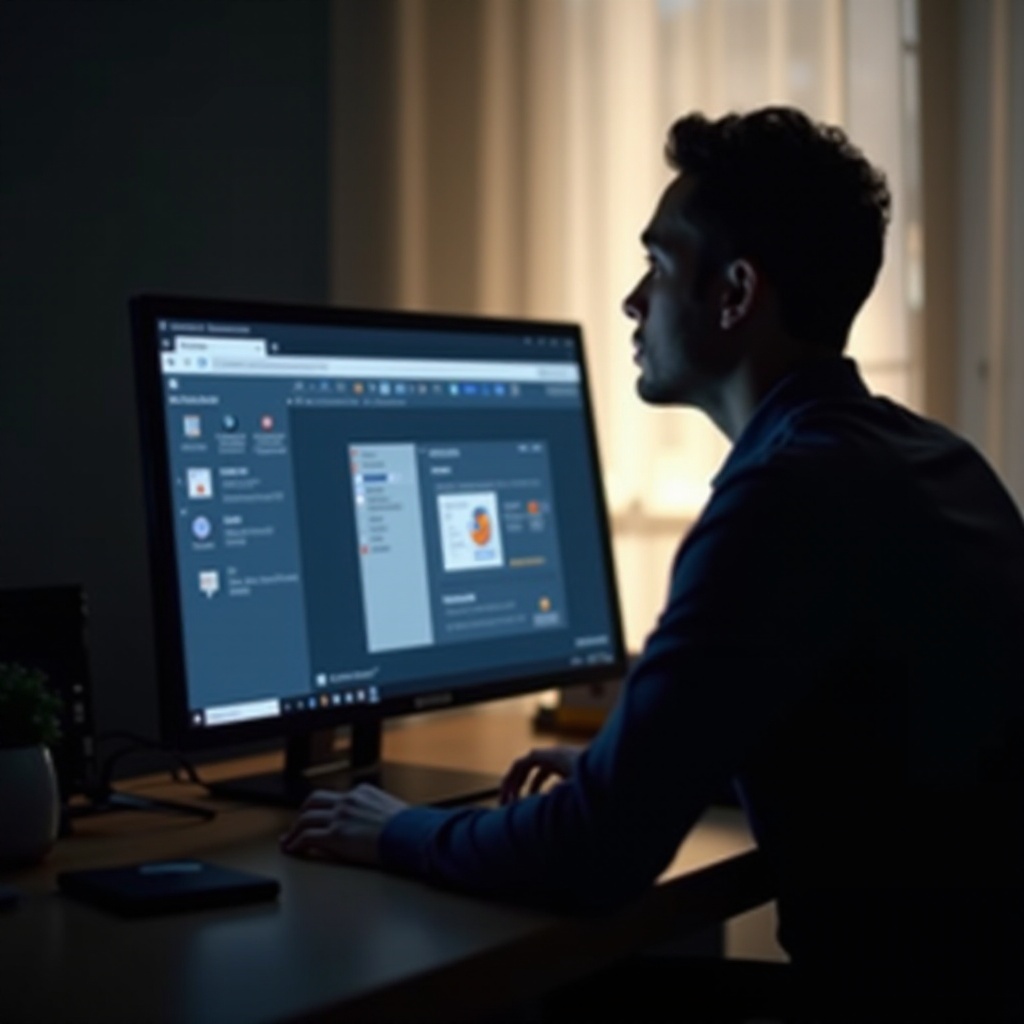
Vaiheittain opas macOS:n osiointiin
Levytyökalun käyttö
- Liitä ulkoinen kiintolevy Maciisi.
- Avaa ’Levytyökalu’ Sovellukset-kansiostasi.
- Valitse asema ja napsauta ’Osioi’-painiketta.
Osioiden asettaminen
- Napsauta ’+’-painiketta lisätäksesi uuden osion.
- Säädä osion koko vetämällä jakajia asettelussa.
- Anna nimi uudelle osiollesi.
Osioiden muotoilu ja nimeäminen
- Valitse haluamasi muoto avattavasta valikosta.
- Nimeä jokainen osio tarkoituksen tai sisällön mukaisesti.
- Napsauta ’Käytä’ toteuttaaksesi muutokset.
Yleisten osiointiongelmien vianmääritys
Osiointivirheet
Jos kohtaat virheitä, varmista, että varmuuskopiosi on ajan tasalla, ja yritä osiointia uudelleen. Jos tarpeen, tutki kolmannen osapuolen työkaluja vaihtoehtona alkuperäisille apuohjelmille.
Tietojen palautusratkaisut
Tietojen menetyksen sattuessa harkitse tietojen palautusohjelmistoa tiedostojen palauttamiseksi. Varmista, että nämä toiminnot suoritetaan eri laitteella tietojen ylikirjoittamisen estämiseksi.
Osioiden kokojen hallinta
Arvioi tallennustilasi käyttö säännöllisesti säätääksesi osioiden kokoja asianmukaisesti, varmistaen, ettei mikään osio jää tarpeettomasti ilman tilaa.
Yhteenveto
Ulkoisen kiintolevyn tehokas osiointi parantaa sekä tallennuksen hallintaa että tietoturvaa. Noudattamalla tämän oppaan ohjeita, Windows- ja macOS-käyttäjät voivat tehokkaasti navigoida osiointiprosessin läpi ja kohdata yleiset haasteet—optimoiden lopulta laitteensa suorituskyvyn.
Usein kysytyt kysymykset
Voiko aseman osioida menettämättä tietoja?
Kyllä, mutta varmista aina, että varmuuskopioit tietosi ensin virheiden varalta. Osiointiprosessi voi vaikuttaa olemassa oleviin tietoihin.
Kuinka monta osiota voi luoda ulkoiselle asemalle?
Määrä riippuu käyttöjärjestelmästäsi ja tiedostojärjestelmästäsi. Yleisesti ottaen useimmat sallivat useita osioita, rajoitettuna aseman kapasiteetilla.
Mitä minun pitäisi tehdä, jos osiointi epäonnistuu?
Tarkista asetuksesi ja yritä uudelleen. Jos ongelmat jatkuvat, harkitse erikoistuneen ohjelmiston käyttöä tai etsi ammattilaista teknistä tukea.